Брзо покретање: шта је то, чему служи и како да га конфигуришете ⭐

Преглед садржаја:
- Шта је брзо покретање?
- Све су то предности, зар не?
- Како да је активирам?
- Из оперативног система Виндовс
- Из БИОС-а
Многи не знају да ли би требало да омогућите брзо унапређивање са свог БИОС-а или не. Унутра, ваше сумње рашчистимо врло једноставним туторијалом.
Брзи старт? Фаст Боот? "Шта је то?" Па, многи се питају када приступе свом БИОС-у или када читају водич. Неки од вас питају се треба ли активирати или га оставити онемогућеним. Из Професионалног прегледа направили смо овај мали туториал како бисмо покушали да разрешимо све сумње.
Садржај индекс
Шта је брзо покретање?

То је опција чија је сврха много брже покретање Виндовс-а. Ово се налази у БИОС-у матичне плоче и у Виндовс-у. Први пут смо видели ову опцију са доласком оперативног система Виндовс 8 Да бисте га боље разумели, разликоваћемо операцију са брзим покретањем и без ње.
- Без брзог дизања. Виндовс затвара све отворене апликације, затим затвара сесију и искључује систем (или прелази у стање мировања). Када се укључимо, Виндовс мора све поново да учита. Са брзим чизмама. Може се рећи да приликом затварања оперативног система Виндовс спрема стање сесије у којој је био рачунар пре него што га искључи у датотеци, а затим искључи систем. Када укључимо рачунар, Виндовс не учитава све, већ показује стање система пре него што га искључите. На овај начин почиње брже.
Неки од вас могу рећи : Ако то учиним суспендовањем рачунара! Није исто, овде говоримо о потпуно искључивању рачунара.
Све су то предности, зар не?
То није сасвим тачно. У великој већини случајева, да, штедимо време и енергију. С друге стране, постоје ситуације у којима га не можемо активирати да обавља одређене задатке. Понекад нам одређени програми требају да потпуно искључимо рачунар. Зашто? Да би промене ступиле на снагу.
До њега долази и када ажурирамо БИОС од верзије управљачког софтвера, задатак који захтева коначно потпуно затварање. Стога нису све предности, али могу бити велика препрека у обављању одређених задатака.
Како да је активирам?
Постоје два главна начина да се активирају, што ћемо објаснити у даљем тексту. Међутим, препоручујемо да радите и једно и друго како бисте у потпуности омогућили ову опцију. Дакле, следите оба упутства.
У неким БИОС-овима можете пронаћи опцију „ Ултра брзи “, али будите опрезни јер, можда, ваша графичка картица не подржава овај режим. Уз то, не делује као високо препоручена опција, јер је у пракси више маркетинг него било шта друго.
Из оперативног система Виндовс
Врло је лако извести ове кораке.
- Отварамо Старт мени и пишемо „Цонтрол Панел (Контролна табла) “ да бисмо му приступили.

- Прелазимо на " Опције напајања ". У левој колони кликнемо на " Изабери понашање тастера за покретање / заустављање". Дајемо опцију " Промените тренутно недоступну конфигурацију ".

- У Виндовс-у би то већ било активирано.
Препоручујемо да прочитате следеће водиче:
ПРЕПОРУЧУЈЕМО ВАМ 5 најбољих апликација за препознавање гласаИз БИОС-а

Ова опција се можда неће појавити у вашем БИОС-у, чак ни у најнапреднијим подешавањима. У мом личном случају, нигде не могу да нађем ту опцију. Дакле, не брините, јер то није неопходна функција. Много зависи од матичне плоче коју имамо.
Са друге стране, они који то желе, могу то учинити на следећи начин:
- Покрените рачунар и притиснете тастер за који вам матична плоча каже да приступите његовом БИОС-у. Приступите менијима за „напредне“ или „боот“ системе , који су најчешћи. Активирате га и кликнете на „ екит “ или „ саве “., сачувајте промене и поново покрените. Обично пише нешто попут „ Сачувај промене и поново покрени “.
Завршили смо активирање брзе чизме. Као што видите, то уопште није компликовано и свако то може учинити.
Ако ме питате за моје мишљење или личну препоруку, рекао бих вам да га не активирате да бисте се спасили од „глупих“ проблема, попут оних који настају због потребе да, на пример, потпуно искључите систем да би програм могао да ступи на снагу.
Препоручујемо да погледате наш водич и трикове у вези са Виндовс 10
Надамо се да вам се свидео и послужили овај мали водич. Ако имате било каквих питања, поделите их са нама у наставку. Да ли се активира брзо покретање? Шта мислите о брзом покретању? Имате ли искуства са тим?
Шта је цмд, шта то значи и чему служи?

Објашњавамо шта је ЦМД и чему служи Виндовс 10, Виндовс 8 и Виндовс 7 ✅. Такође вам приказујемо најчешће коришћене и коришћене команде ✅
▷ Пс / 2 шта је то, чему служи и у чему се користи

Објашњавамо шта је ПС / 2 порт, која је његова функција и које су разлике са УСБ интерфејсом ✅ Цлассиц у рачунарима 80
▷ Интел брзо шта је то и чему служи?
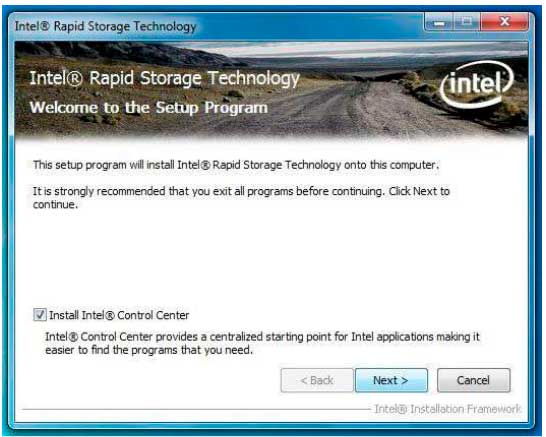
Објашњавамо шта је Интел Рапид, чему служи и како да га конфигуришете корак по корак ✅ Начин да свој оперативни систем доделите плус.




